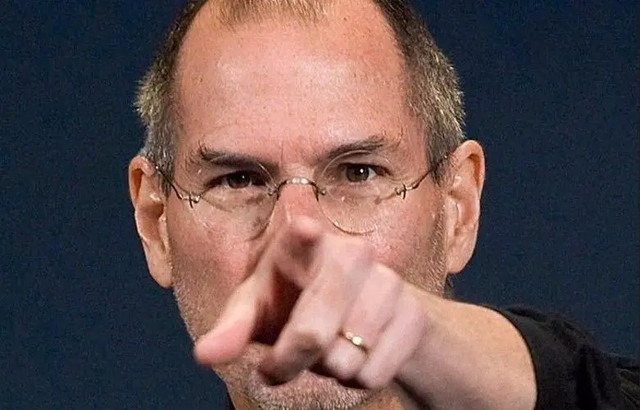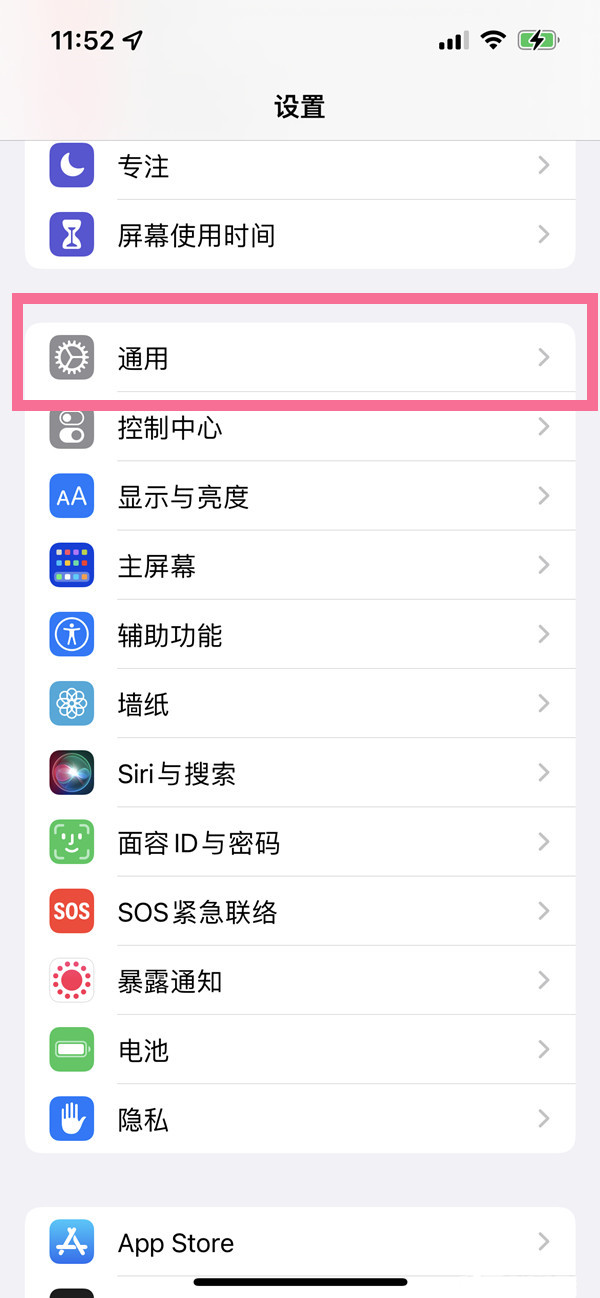朋友们,你们知道如何在iPhone上锁定微信吗?今天很高兴与大家分享在iPhone中微信加锁的详细讲解。如果您有兴趣,可以过来了解更多。
在iPhone中微信加锁的详细讲解
步骤1
首先打开手机系统【设置】,点击【通用】;
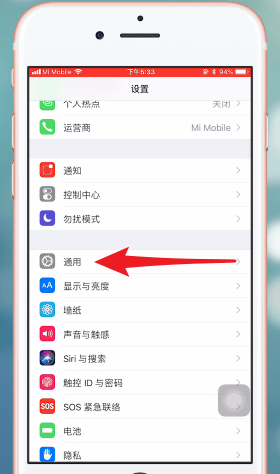
第2步
找到【访问限制】-【启用访问限制】;
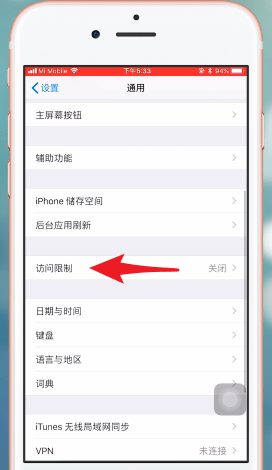
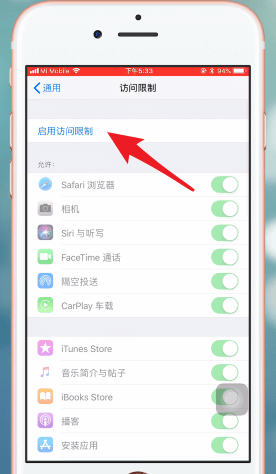
步骤3
此处输入两个访问限制的密码;
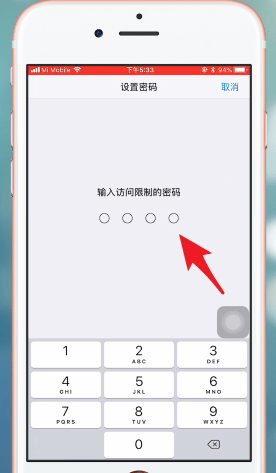
步骤4
在【访问限制】页面点击【应用】;
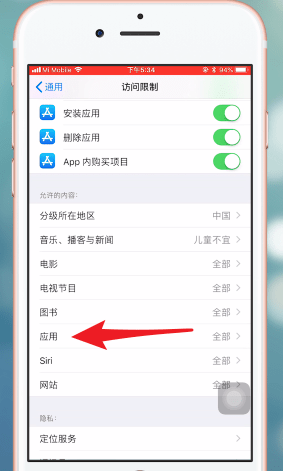
步骤5
选择需要隐藏的软件级别。如果要隐藏【微信】,点击9+,关闭9+后面的对号即可隐藏该软件;
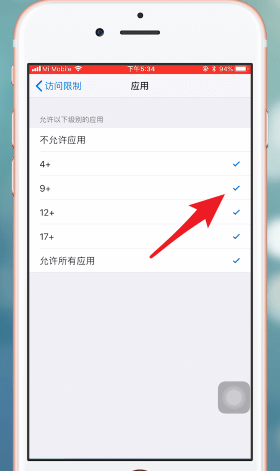
步骤6
下次需要【打开】软件时,进入【访问限制】,勾选17+个选项即可启用。
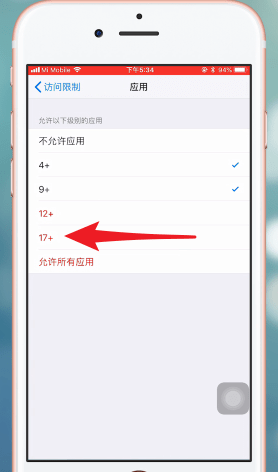
步骤7
同时,您还可以下载【腾讯手机管家】、【密码安全管理管家】等应用软件辅助加锁。
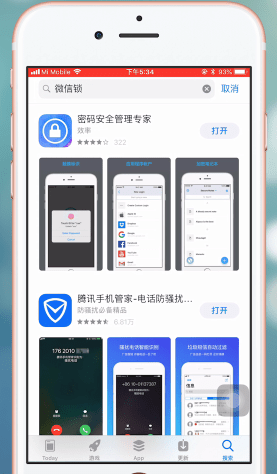
以上是小编分享的在iPhone中微信加锁的详细讲解,是不是很棒呢?希望对您有所帮助。